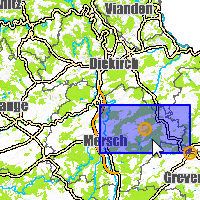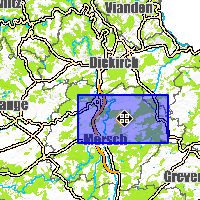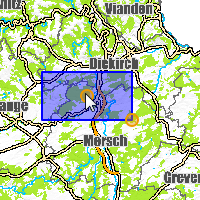Lëtzebuergesch (lu)
Français (fr)
Deutsch (de)
English (en)
Portals
Lëtzebuergesch (lu)
Français (fr)
Deutsch (de)
English (en)
Portals
Wenn der graphische Auswahlmodus aktiv ist, können Sie die geographische Bereichsdefinition direkt in der Karte vornehmen.
Um ein Rechteck zu zeichnen, klicken Sie an eine Stelle in der Karte um die erste Ecke des Rechtecks festzulegen, halten die Maustaste gedrückt und ziehen Sie das Rechteck auf die gewünschte Größe bevor Sie die Maustaste loslassen.
Hier sehen Sie die Abbildungen der oben beschriebenen Schritte:


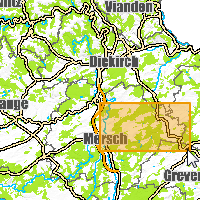
Beachten Sie dass eine neue Auswahl eine eventuell bereits existierende löscht. Falls Sie mehrere rechteckige Bereiche brauchen, müssen Sie diese einzeln bestellen.
Das Rechteck kann editiert werden :
Eine fertige Bearbeitung sollte wie folgt aussehen: